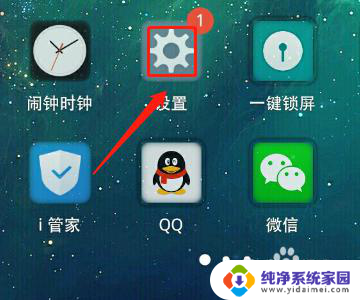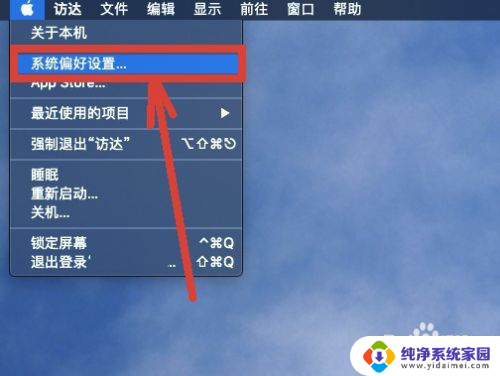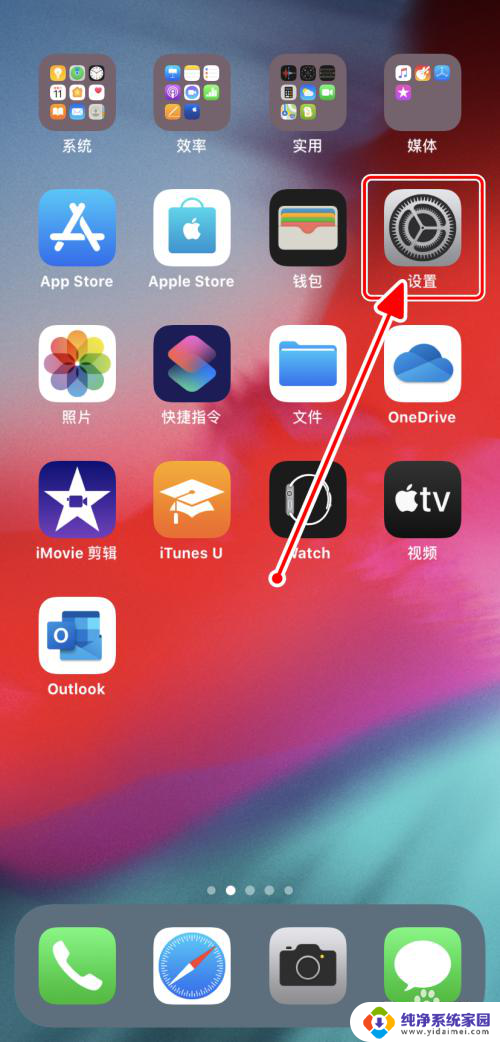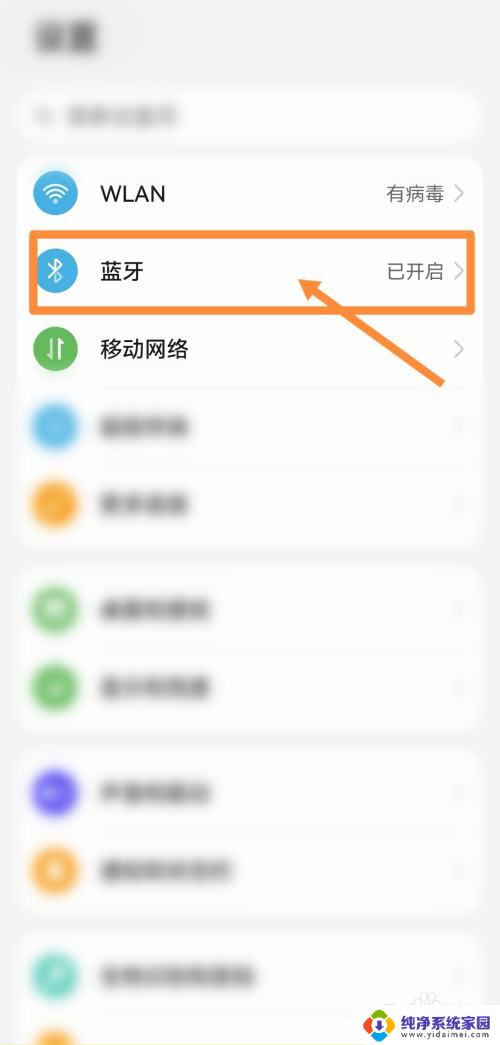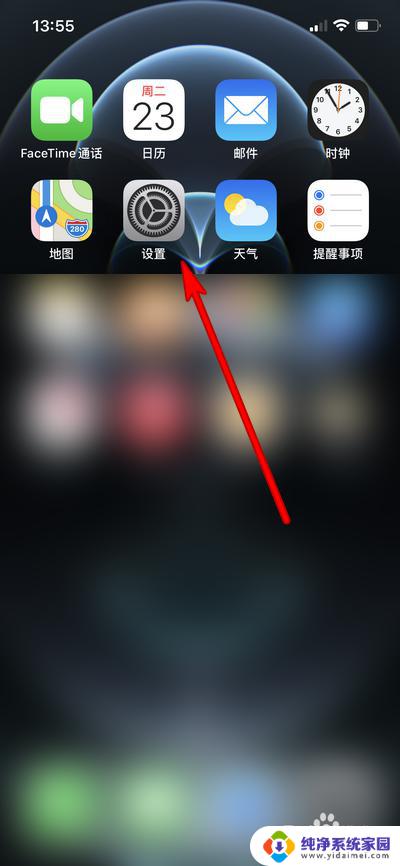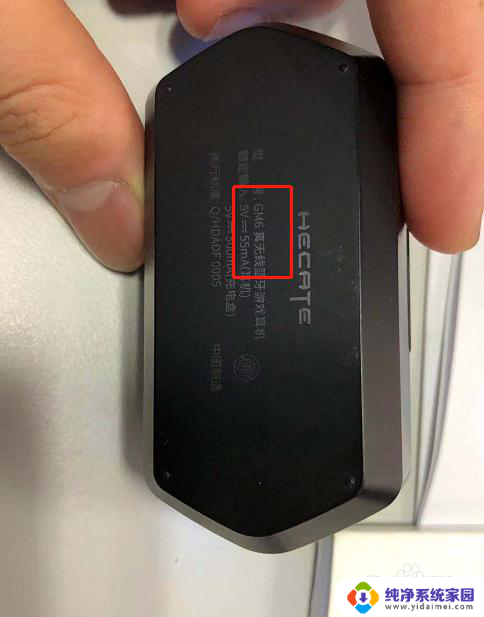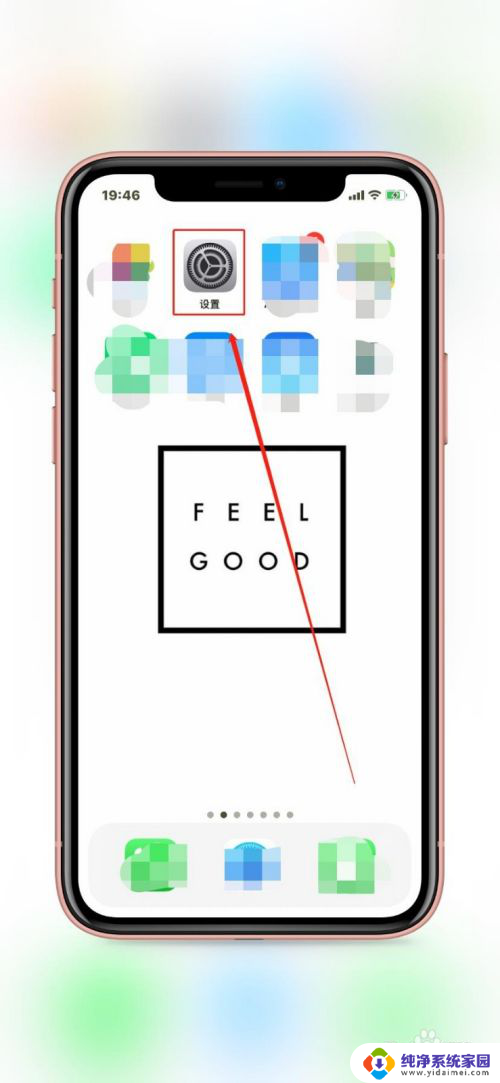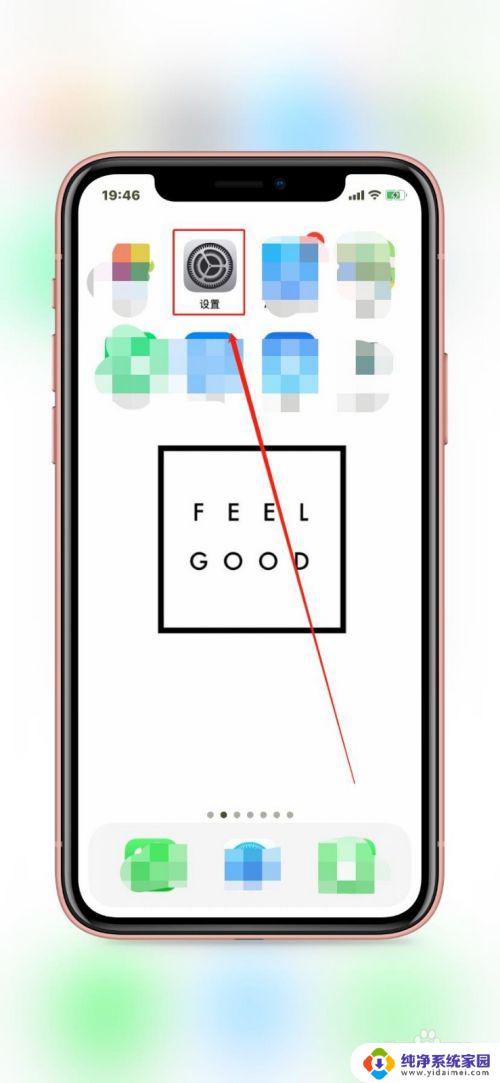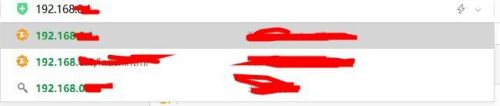蓝牙设备怎么改名称 Windows 10如何修改蓝牙设备名称
更新时间:2024-05-19 08:47:39作者:yang
在日常生活中,我们经常会使用到蓝牙设备来进行数据传输或者连接其他设备,但是有时候我们可能会觉得蓝牙设备的名称不够个性化或者不易区分,这时候就需要对蓝牙设备的名称进行修改。在Windows 10系统中,修改蓝牙设备的名称并不复杂,只需要简单的几步操作即可完成。接下来让我们一起来了解一下如何修改蓝牙设备的名称吧。
方法如下:
1.右键点击桌面“此电脑”——“属性”,进入“系统属性”页面。
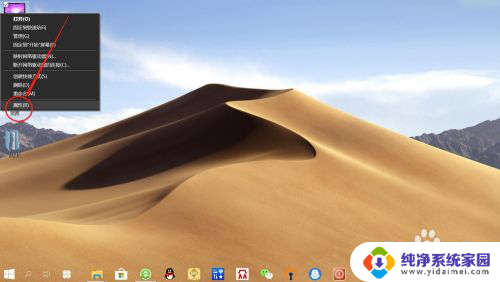
2.在“系统属性”页面,点击左侧”设备管理器“。进入”设备管理器“页面。
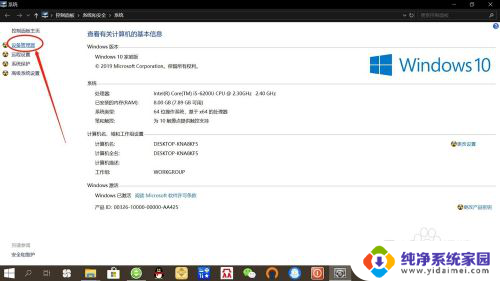
3.在”设备管理器“页面,找到”蓝牙“设备,如下图所示。
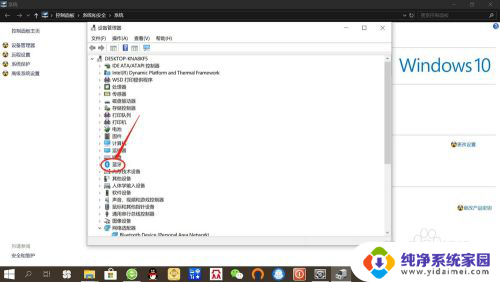
4.点击展开”蓝牙设备“,右键点击电脑蓝牙设备(最后一个)——”属性“。进入电脑蓝牙设备”属性“设置。
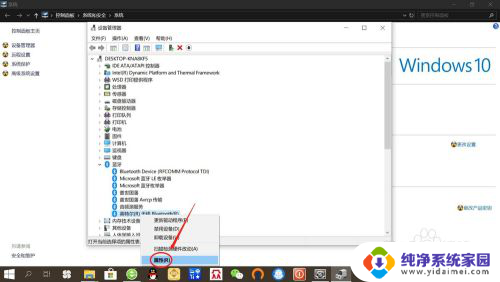
5.在电脑蓝牙设备”属性“设置,点击”高级“。输入蓝牙设备名称,点击”确定“,即可完成修改。
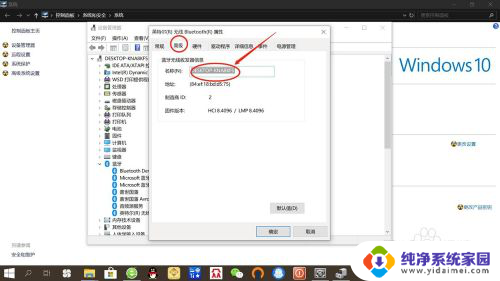
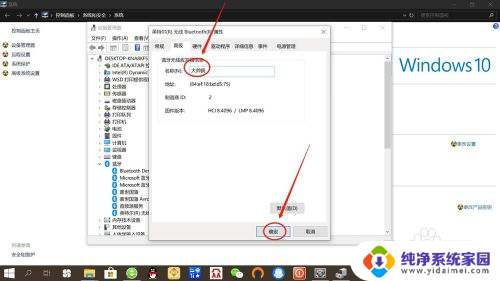
以上就是蓝牙设备如何更改名称的全部内容,如果您遇到这种情况,可以按照以上方法解决,希望这能对大家有所帮助。